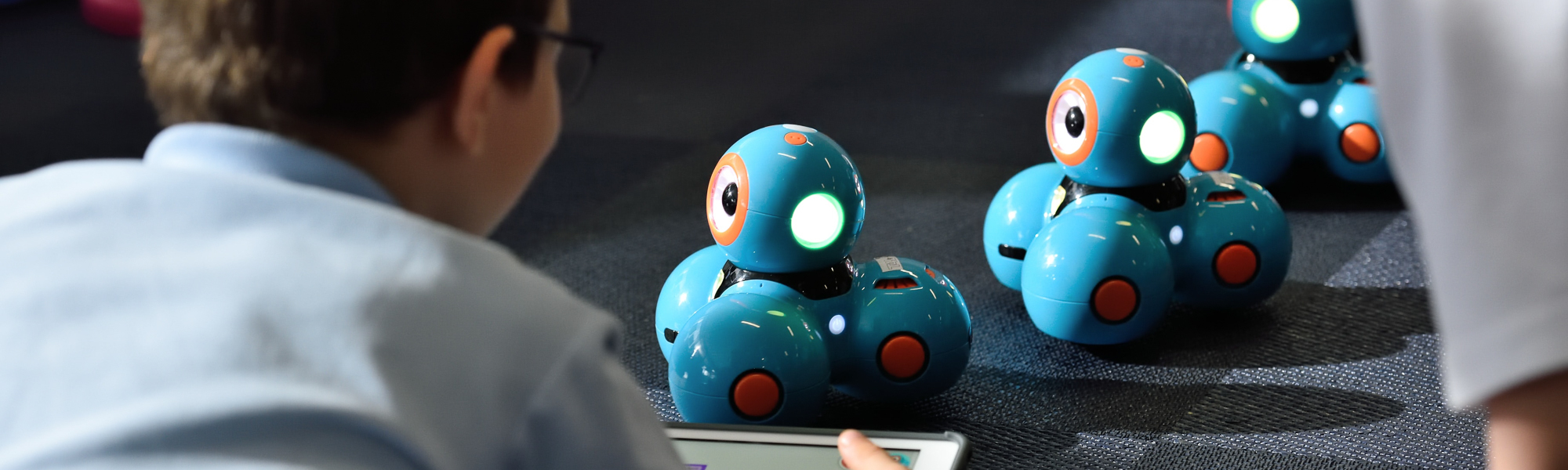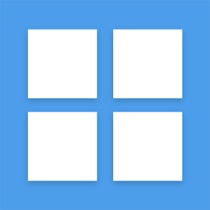Jsou tu pro Vás desítky dalších nových nápadů pro iPady ve výuce!
Nechte se inspirovat ostatními pedagogy. Použijte filtry na vyhledávání podle konkrétního věku nebo zaměření předmětu ve škole. Od fyziky až po dějepis, prvouku nebo hudební výchovu. Vašim nápadům a kreativitě se meze nekladou.
Využijte příležitost podívat se, jak s iPady pracují jiní učitelé ve svých třídách. NÁPADník je výstupem z projektu iPad pro učitele a najdete v něm více než 200 vyzkoušených možností, jak iPad ve škole využít.
Děkujeme případně za shovívavost, co se týče úpravy a podoby jednotlivých nápadů. Při takovém velkém množství tipů, které od Vás chodí, a za které jsme nesmírně rádi, není v našich silách jednotlivé nápady procházet detailně a ladit do konkrétní podoby. Věříme, že se však i díky tomu ale zachová co nejvíce jejich autentičnost a atmosféra…
Dovednosti
Věk
Délka projektu
Přípravy
Zařízení
Rozmlouvání historických osobností
Zadala jsem dvojicím významnou osobnost římských dějin. Děti si našly její obrázek v knize či na internetu. Přesně dle instrukcí jej vyfotily a uložily do aplikace. Pak si žáci připravili text o zadaném člověku ve formě ,,Já jsem ...!". Společně se domluvili, vyhledali informace, trénovali a zkoušeli, zda ,,svůj" popis jsou schopni sdělit během 30 sekund. Potom už vybrané fotce ,,nařízli" pusu a odešli na chodbu, kde bylo ticho, natočit svou řeč. Vybrali písmo, do obrázku vložili jméno osobnosti a uložili do galerie.
Na závěr jsme si jednotlivé představitele ukázali a pohovořili o tom, jak není jednoduché něco správně nahrát, nezakoktat se, nemluvit rychle, ale pomalu a srozumitelně.
PicCollage - fotokoláž
Fotokoláž je vhodným nástrojem k učení, plánování, shrnování, prezentaci a zobrazení postupů, a proto je možné ji využít v jakémkoliv předmětu. Žáci pomocí iPadu mohou nafotit např. zvířata při vycházce, postup při vaření, souhrnný výstup na konci probraného tématu atd.
Fotokoláž nabízí nepřeberné množství zobrazení fotografií velmi zajímavým způsobem, ať už se jedná o zpracování konkrétního tématu nebo výstup z výletu či koláž na památku.
PicCollage:
- lze využívat bez přihlášení
- možnost manipulovat, zvětšovat či zmenšovat každý objekt
- koláž se uloží do galerie
- koláž lze rovnou nasdílet přes různé platformy
- uložení (export) - obrázek, video a obrázek HD
Statický obraz, animace, přechod do augmentované reality
Žáci si vyberou reprodukci díla, ze kterého na začátku udělají fotografii. Dílo vybírají tak, aby jej mohli propojit s částmi, které si vystřihli ze starých brožur nebo vytvořili z papíru. Ti kteří mají možnost použijí své mobilní zařízení. Ti co nemají dostávají k práci můj iPhone a iPad, který mám zapůjčený v rámci projektu. Propojením iPadu s projektorem ukazuji žákům jak použijí aplikaci Stop Motion Studio. Seznamují se s tvorbou animace, nastavením rychlosti snímku, oříznutí obrazu atd. Po té pracují ve dvojicích a vytváří svou první animaci. Jelikož ve škole nemáme staticky, jeden žák vždy obsluhuje mobil či iPad a druhý vkládá komponenty do obrazu. Ve fázi kdy už jsou s prací hotovy si ukazujeme, jak soubor vyexportují a vloží práci do školního elektronického systému pokud systém pojme velikost souboru. Hledáme jiné alternativy odeslání (Whatsapp, teams, e-mail) V další hodině se seznamujeme se stránkou Artivive, která využívá rozšířené reality k propojení mezi statickým obrazem a animací. Ukazuji žákům, jak nahrát do systému děl jejich animaci a prvotní fotografii obrazu. Následně využíváme aplikaci v mobilu, abysme viděli naše práce, které se objeví když zamíříme na statický obrázek a v našem zařízení se objeví animace. Hovoříme o využití aplikace při návštěvě galerií a výstav. O rozšířené realitě jako nástroji budoucího vyučování.
víceTvorba šachů na 3D tiskárně
Na projektu jsme spolupracovali s kolegyní. Je to již druhý projekt, kde jsme propojili práci s obrazem a 3D tiskem. V loňském roce jsme tvořili haptickou mapu centra našeho města.
S nápadem na projekt přišli sami žáci devátého ročníku, kteří si chtěli metodu fotogrammetrie vyzkoušet na tvorbě plastické mapy okolí Rokycan. Začali jsme shánět 3D skener, který by byl zadarmo a fungoval. Naštěstí se nám to povedlo již na třetí pokus a mohli jsme začít. Po prvotních neúspěších se skenováním (aplikace zabírala spíše okolí než skenovaný předmět) jsme se rozhodli, že bude jednodušší zkusit naskenovat postavu (tou totiž neotáčíme na podložce, ale obcházíme ji v prostoru). Výsledný sken je vidět na první fotografii.
Po této malé výhře se chlapci velmi rychle domluvili, že bude zábava stylizovat se do šachových figurek a vytisknout si své vlastní školní šachy. Přinesli si doplňky k převlečení, vypůjčili si od mladších sourozenců hračky, jako žezlo posloužila láhev a velmi rychle během jedné hodiny naskenovali všech šest druhů figurek. Výsledek se poté vyexportoval do souboru .stl a otevřel k dalším úpravám v programu Tinkercad.
V Tinkercadu bylo nutné nejdříve odstranit naskenovanou podlahu. K tomu posloužil tvar Díra. Bohužel sken podlahy není úplně rovný, vždy s ní tedy byla odstraněna i nepatrná část chodidel postavy. Poté jsme figurce vytvořili podstavec a oba objekty sloučili do jednoho.
V programu Průša Slicer jsme objekt ve formátu .stl nařezali a připravili k tisku. Kvůli tvaru figurek bylo nutné využít pomocných podpěr, které jsou vidět na čtvrtém obrázku. Tyto podpěry šly relativně dobře odstranit, byly křehké. Nicméně vzhledem k velikosti figurek (6cm) jsme museli dávat velmi dobrý pozor, abychom společně s podpěrou neulomili nohu nebo ruku.
Výsledné figurky se chystáme ve spolupráci s vyučující Vv vymalovat akrylovými barvami.
Rozmlouváme a poznáváme slavné matematiky (historicky známé osobnosti)
Aplikace Chatter Pix Kids je aplikace s velmi jednoduchým ovládáním, která nám umožní si hrát s fotografiemi, obrázky vlastními či staženými (nejlépe z pixabay.com).
Obrázky či fotografie může žák pomocí této aplikace rozmluvit či doplnit o další jednoduché animace.
Aktivitu můžeme uchopit mnoha způsoby:
- vytvořit mluvící galerii osobností
- vytvořit mluvící hádanky ( žáci musí uhádnout o jakou historickou osobnost jde na základě mluvených informací)
Díky této jednoduché aktivitě si žáci procvičují:
- systematickou práci s textem - musí zvolit vhodné informace, které povedou k poznání osobnosti
- práci s hlasem - zkouší si předem co chtějí říct, pracují s barvou hlasu a intonací
- vlastní představivost při práci s aplikací
- vlastní povědomí o historické osobnosti na fotografii
Menší děti nemusí rozmlouvat historické osobnosti, ale např. rodinné příslušníky a použít toto následně jako dárek pro své nejbližší
Propojení iPadu s interaktivní tabulí pomocí Google Jamboard
Návod: Ve škole používáme Google Classroom a tabuli Google Jamboard. Učitel se přihlásí do Google Jamboard na počítači, který je připojen k dataprojektoru. Zde vytvoří nový "Jam" (tabuli) a pojmenuje ho. Následně otevře Google Jamboard přes staženou aplikaci na iPadu a otevře stejný Jam, který před pár okamžiky vytvořil na počítači. Od této chvíli cokoliv učitel napíše do Jamu na iPadu se s malým zpožděním ukazuje i na interaktivní tabuli. (Pozn.: interaktivní tabule de'facto ztrácí význam a stačí obyčejný dataprojektor bez interaktivity, protože ji vlastně nahrazuje iPad).
Další přidaná hodnota: Jamy (tabule) z jednotlivých hodin s výhodou sdílíme žákům přes Google Classroom, čímž hodiny s výhodou automaticky a bez další práce digitalizujeme a dáváme k dispozici na učení doma či nemocným žákům.
Další výhoda: žáky nemusí "courat" po třídě, když jsou zváni k tabuli - můžete jim předat iPad takto propojení s interaktivní tabulí, resp. s dataprojektorem.
iPad jako náhodný generátor
Nástroj tzv. náhodného kola štěstí by mohl pedagogům pomoci při rozhodování u zkoušení, nebo při vyvolávání jednotlivých žáků, což by mohlo sloužit k zvýšení aktivizace žáků.
Užitečné online nástroje:
https://wheelofnames.com
https://cs.piliapp.com/random/wheel/
Kramářské písně
Žáci nejprve vymyslí příběh, který poté ve skupině zobrazí na plakát. Pak sepíší text písně (ideálně zveršovaný).
víceSlovní mraky
Na základě četby žáci vytváří v aplikaci Word Art slovní mraky. Při tvorbě se seznamují s aplikací Word Art a jejími funkcemi.
Žáci si nevytvářeli svůj účet, pracovali jsme přes webový prohlížeč. Vytvořený obrázek jsme uložili v tabletu pomocí fotoaparátu.
Slovní mraky vytváří žáci jednoduše bez znalosti grafického programu. Pomoci nám může tutoriál na https://wordart.com/tutorials.
Vytvoř si svého avatara
Na naší škole máme iPady teprve od loňského školního roku. Pomalu se s nimi seznamujeme a někteří vyučující včetně mě, je začali používat ve výuce. Jsem učitelka 1.stupně aprobace VV, a proto jsem se rozhodla iPad uplatnit v hodině VV.
Postup:
- na začátku hodiny jsme si s dětmi vysvětlili význam slova "avatar"
- rozdala jsem iPady do dvojic(máme jich ve škole zatím 7)
- v internetovém prohlížeči si žáci našli příslušnou internetovou adresu https://avatarmaker.com/
- jeden z dvojice si vytvořil avatara, kterého si po dokončení stáhl a uložil; druhý sledoval postup a následně se vystřídali; potom si žáci své avatary vytiskli barevně
- obrázky si vystřihli, nalepili na čtvrtku a dokreslili celou postavu
- na konci hodiny děti avatary vystavily ve třídě a hádali, kdo je kdo.
- další využití: v hodině AJ využijí avatara k procvičení a rozšíření slovní zásoby(části lidského těla, oblečení, barvy) + gramatika (sloveso TO HAVE)
v hodině ČJ ve slohu si děti své avatary popíší(slohový útvar popis postavy)